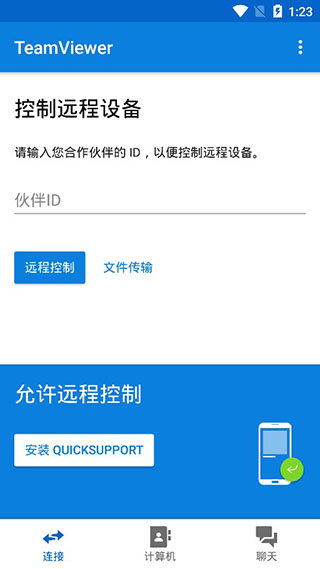
软件特色
1、轻松从防火墙和代理服务器后台访问计算机2、直观的触摸和控制手势(包括Windows 8多触点支持)
3、完整键盘功能(包括特殊键,如Windows®、Ctrl+Alt+Del)
4、文件双向传送
5、多监视器支持
6、实时语音和视频传送
7、LAN唤醒:远程开启计算机
8、最高安全标准:256位AES会话代码,2048位RSA密钥交换
功能介绍
1、多平台实现PC间、移动设备到PC、PC到移动设备甚至移动设备间的跨平台连接,知识兔支持Windows、macOS、Linux、Chrome OS、iOS、Android、Windows Universal Platform和BlackBerry。
2、最大兼容性
TeamViewer 可以在最广泛的设备和操作系统上运行,知识兔包括配备最新操作系统的最先进系统以及较陈旧的设备和传统操作系统。
3、无需配置
立即开始和使用TeamViewer。TeamViewer甚至可在防火墙后台工作,并自动检测任何代理配置。
4、易于理解
体验布局清晰、简明易懂、触控方便且操作快捷的先进用户界面。
5、高性能
智能连接设置和路由、带宽的高效使用、快速数据传输、高达 60 fps 的远程会话帧率、硬件加速以及自动质量调整,确保了优化的用户体验。
6、高安全性
TeamViewer采用RSA 2048公钥/密钥交换算法和AES (256位)会话端对端加密技术,每次访问均生成随机密码,知识兔支持可选的双重验证,并且知识兔通过受信任设备以及黑白名单功能实现访问控制。
7、世界通用
TeamViewer分享30多种语言版本并支持国际键盘,这使其成为世界通用的理想解决方案。
8、试用和个人用途免费
TeamViewer供免费试用,无需提交任何个人信息。同时,您可在家中将其免费地用于个人用途。
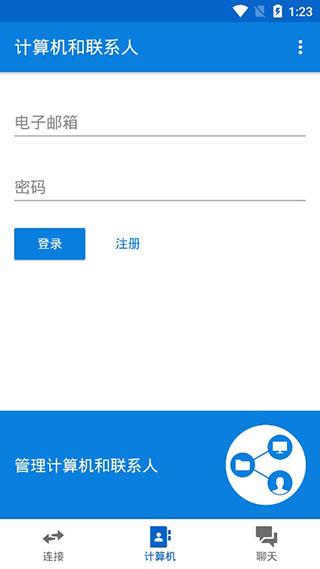
如何在商业环境中使用teamviewer手机版?
一、远程控制应用程序您需要在您 TeamViewer 帐户上激活TeamViewer 许可证,这样您才可以在移动设备上进行连接。当然,对于个人用户而言,完全免费,知识兔输入计算机的TeamViewer ID和密码即可远程连接;
二、如何在移动设备上登录 TeamViewer 帐户
1、打开移动设备上的 TeamViewer 远程控制应用程序。
2、知识兔选择计算机选项卡。
3、在账户中输入您的帐户信息,然后知识兔点击登录按钮。
4、您已用您的帐户登录至 TeamViewer 并可进行远程控制。
现在您可以在商业环境中使用 TeamViewer 远程控制应用程序。
三、QuickSupport 和 Host app
若要与 TeamViewer QuickSupport 或 Host app 进行商业连接,您需要拥有 AddOn 移动设备支持许可证。>
下载仅供下载体验和测试学习,不得商用和正当使用。
下载体验